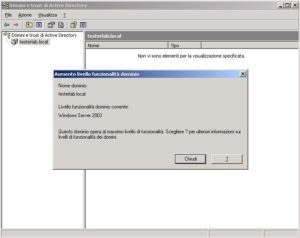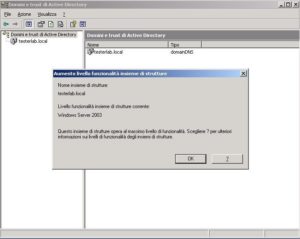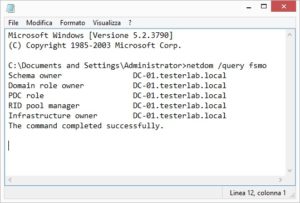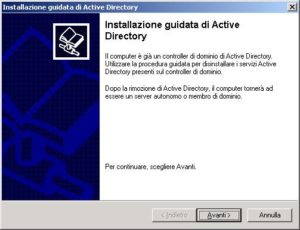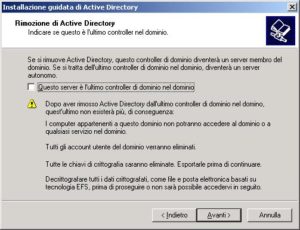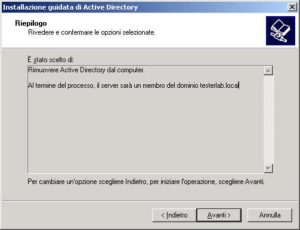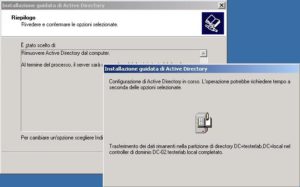L’avvicinarsi della data di fine supporto per il vecchio glorioso Windows Server 2003 sta portando ad un’impennata di richieste di supporto.
Repliche non replicate, DNS non funzionanti, Server e Client orfani… di tutto di più.
Spesso il problema vero alla base di molti errori è la gestione del tempo.
– Tempo per leggere la documentazione prima di avventurarsi in una migrazione (poi non troppo difficile);
– Tempo per lasciare eseguire la replica completa dell’Active Directory (come se lasciare il vecchio server acceso per altri quindici minuti fosse un peso);
– Tempo di verificare che tutto abbia funzionato a dovere (prima di formattare il vecchio disco).
Cercherò di dare alcune indicazioni di massima, senza scendere troppo nei particolari tecnici su come effettuare le varie attività.
Sarebbe inutile ed impossibile andare ad analizzare ogni possibile inconveniente. Sono molteplici i parametri che entrano in gioco.
Quello che vorrei trasmettere è una metodica di analisi che può essere applicata in molte situazioni.
Descrizione infrastruttura
L’articolo si basa su un dominio in ambiente Microsoft Windows Server 2003 Standard Edition che sarà migrato ad un dominio basato su Microsoft Windows Server 2012 R2 Datacenter. Durante tutte le fasi sono stati utilizzati i valori di default proposti.
Dominio: testerlab.local
Domain Controller 2003
Nome Computer: DC-01
IPv4: 192.168.1.236
Subnet Mask: 255.255.255.0
Gateway: 192.168.1.1
DNS: 192.168.1.236/237
Domain Controller 2012 R2
Nome Computer: DC-02
IPv4: 192.168.1.237
IPv6: ottieni indirizzo automaticamente
Subnet Mask: 255.255.255.0
Gateway: 192.168.1.1
DNS: 192.168.1.236/237
Step-by-Step
Le attività da eseguire per effettuare una migrazione devono iniziare con l’analisi dettagliata dell’infrastruttura esistente e con l’analisi sullo stato di salute della stessa (oltre che dei prerequisiti).
– Analisi dei prerequisiti
– Analisi infrastruttura esistente
– Analisi dello stato dell’infrastruttura
– Backup, Backup ed ancora Backup
– Preparazione della foresta e del dominio esistente
– Aggiunta del nuovo Controller di dominio
– Verifica post installazione Server e Client
– Migrazione dei ruoli FSMO
– Migrazione dei servizi
– Verifica post installazione Server e Client
– Eliminazione vecchio Controller di dominio
– Verifica post installazione Server e Client
Analisi dei prerequisiti
– Requisiti di sistema e informazioni sull’installazione per Windows Server 2012 R2.
Analisi infrastruttura esistente
Verificare attraverso gli strumenti di gestione quanti e quali server sono presenti nell’infrastruttura.
Analisi dello stato dell’infrastruttura
Può capitare di avere dei problemi latenti, spesso dovuti a problemi di configurazione, di cui non siamo attenzionati. Vuoi perché non abbiamo controllato a dovere lo stato dei server, vuoi per una dimenticanza, capita di scoprire (o riscoprire) problemi all’atto di effettuare qualche attività particolare.
Prima di iniziare una migrazione è essenziale essere sicuri che tutto funzioni alla perfezione. Se qualche problema è presente è assolutamente necessario risolverlo prima di iniziare qualsiasi ulteriore attività. Altrimenti il risultato potrebbe portarci un punto di non ritorno…
– Riavviare i server per essere sicuri di non avere delle segnalazioni in avvio;
– Analizzare gli eventi di sistema alla ricerca di errori e/o segnalazioni;
– Se nell’infrastruttura sono presenti più server ed in particolare più Domain Controller, eseguire netdom /query fsmo per verificare chi detiene i ruoli FSMO;
– Eseguire ed analizzare il risultato di un dcdiag;
– Verificare attraverso un ipconfig /all che gli unici DNS presenti siano quelli di riferimento a Domain Controller. IP pubblici e di Loopback vanno eliminati;
– Verificare la presenza delle share di sistema Sysvol e Netlogon attraverso il comando net share. Questa verifica va effettuata su ogni Domain Controller;
– Se nell’infrastruttura sono presenti più Domain Controller controllare lo stato delle repliche attraverso il comando dcdiag /test:replications;
– In caso di errori dovuti a problemi di connettività eseguire il comando dcdiag /test:DNS per un ulteriore verifica.
Per poter eseguire la migrazione, è necessario che i livelli di funzionalità della foresta e del dominio siano almeno alla versione 2003. In caso contrario si dovrà provvedere all’aumento del livello.
La verifica può essere effettuata attraverso “Domini e trust di Active Directory”.
Backup, Backup ed ancora Backup
Cosa aggiungere se non che è necessario avere sempre un backup verificato. Fidarsi è bene non fidarsi è meglio.
Preparazione della foresta e del dominio esistente
Durante la fase di aggiunta del primo Domain Controller 2012 R2 verranno automaticamente aggiornate le strutture della foresta e del dominio. Non è quindi necessario eseguire, come per le versioni precedenti, il forestprep ed il domainprep.
Aggiunta del nuovo Controller di dominio
Eseguire il join al dominio e dopo il riavvio eseguire Server Manager per l’aggiunta “Servizi di dominio Active Directory”.
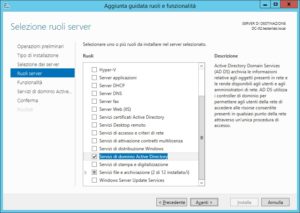
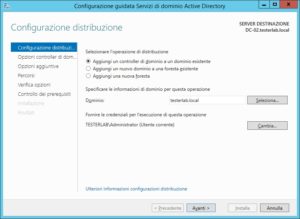
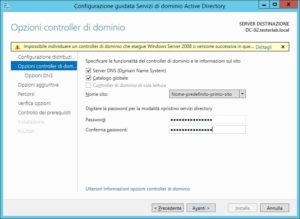
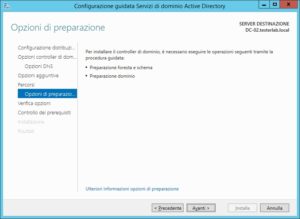
Verifica post installazione Server e Client
Dopo il riavvio del nuovo Domain Controller modificare i parametri di rete per impostare esclusivamente il suo IP quale server DNS.
– Analizzare gli eventi di sistema alla ricerca di errori e/o segnalazioni;
– Eseguire ed analizzare il risultato di un dcdiag;
– Verificare la presenza delle share di sistema Sysvol e Netlogon attraverso il comando net share;
– Controllare lo stato delle repliche attraverso il comando dcdiag /test:replications;
– In caso di errori dovuti a problemi di connettività eseguire il comando dcdiag /test:DNS per un ulteriore verifica.
Migrazione dei ruoli FSMO
Nell’esempio tutti i ruoli FSMO sono detenuti dal server 2003.
Per la migrazione sul nuovo server 2012 R2 utilizzerò un comodo CmdLet PowerShell.
Move-ADDirectoryServerOperationMasterRole -Identity “DC-02” -OperationMasterRole SchemaMaster,RIDMaster,InfrastructureMaster,DomainNamingMaster,PDCEmulator
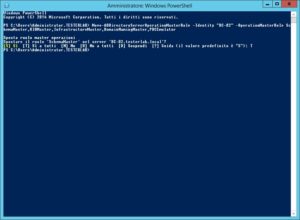
Ovviamente il comando netdom /query fsmo ci darà conferma dell’avvenuto trasferimento.
Migrazione dei servizi
Migrare tutti i servizi ed i programmi eseguiti sul server 2003 sul nuovo server 2012 R2 o su un qualsiasi altro server presente nell’infrastruttura.
Verifica post installazione Server e Client
Dopo la migrazione dei ruoli FSMO e dei servizi è consigliabile effettuare nuovamente una verifica. In questo caso possiamo limitarci al nuovo server 2012 R2.
– Analizzare gli eventi di sistema alla ricerca di errori e/o segnalazioni;
– Eseguire ed analizzare il risultato di un dcdiag;
– Verificare la presenza delle share di sistema Sysvol e Netlogon attraverso il comando net share;
– Controllare lo stato delle repliche attraverso il comando dcdiag /test:replications;
– In caso di errori dovuti a problemi di connettività eseguire il comando dcdiag /test:DNS per un ulteriore verifica.
Eliminazione vecchio Controller di dominio
Prima di eseguire il dcpromo per abbassare il livello di funzionalità a server membro del Domain Controller 2003 impostare come unico server DNS l’IP del Domain Controller 2012 R2.
Attraverso “Siti e servizi di Active Directory” togliere la spunta di Global Catalog ed iniziare il declassamento con il classico dcpromo.
Concludo con la raccomandazione iniziale. Non abbiate fretta di spegnere il vecchio server, prendetevi il giusto tempo per effettuare tutti i controlli necessari.
Buona migrazione a tutti…
Approfondimenti
Move-ADDirectoryServerOperationMasterRole